
- •Министерство образования и науки российской федерации федеральное агентство по образованию
- •Предисловие
- •1.Основные сведения о MathCa
- •1.1.Знакомство с MathCa
- •1.2. Интерфейс пользователя MathCad Рабочее окно
- •Главное меню
- •Состав команд меню File (Файл)
- •Состав команд меню Edit (Правка).
- •Состав команд меню View (Вид)
- •Состав команд меню Insert (Вставка)
- •Hiperlink… [Ctrl-k] (Гиперсвязь):
- •Состав команд меню Format (Форматирование)
- •Состав команд меню Math (Математика)
- •Состав команд меню Symbolic (Символика)
- •Состав команд меню Window (Окно)
- •Состав команд меню Help (Справка)
- •Панели инструментов
- •Стандартная панель (Standard)
- •Панель форматирования (Formatting)
- •1.3. Настройка панелей инструментов
- •2.Основы работы с пакетом MathCad
- •2.1.Простейшие приемы работы
- •2.1.1.Арифметические операции
- •2.1.2.Функции
- •4 Обратные гиперболические функции
- •2.1.3.Работа с комплексными числами
- •Найдём погрешность по напряжениям
- •2.2. Векторы, матрицы и операции с ними
- •2.2.1 Векторы и матрицы
- •2.2.2 Операторы и функции для работы с векторами и матрицами
- •Max(V)- возвращает максимальный элемент
- •Для нахождения вектора искомых токов записываем
- •В матричной форме эта система запишется
- •2.3. Программы-функции
- •2.3.1. Описание программы - функции и локальной оператор присваивания
- •2.3.2. Обращение к программе-функции MathCad
- •2.3.3. Программирование в программе-функции
- •2.3.4. Программирование в программе-функции разветвляющихся алгоритмов
- •2.3.5. Программирование в программе-функции циклических алгоритмов
- •2.3.6. Построение амплитудно-частотной характеристики
- •2.4 Использование в теоретической электротехнике встроенных функций для расчета рядов и определенных интегралов
- •2.4.1 Расчет численным методом определенных интегралов
- •2.4.2 Встроенная функция для расчета рядов
- •2.4.3 Методика расчета установившихся несинусоидальных токов в линейных электрических цепях
- •3.Примеры электротехнических расчетов при использовании вычислений в среде MathCad
- •3.1. Расчет линейной электрической цепи постоянного тока
- •Корни системы уравнений
- •Вводим исходные данные
- •2.Решение задачи c помощью блока решений Given:
- •3.2. Расчет линейной электрической цепи синусоидального тока
- •Найдём погрешность по напряжениям
- •Д ля нахождения вектора искомых токов записываем
- •В матричной форме эта система запишется
- •3.3.Расчет переходных процессов
- •Решим задачу классическим методом. Задание значений параметров элементов цепи:
- •Напряжение на ёмкости c1 было равно e
- •Построение исходного графика зависимости эдс источника от времени (рис.3.28).
- •3.5.Расчет нелинейных резистивных цепей методом полиномиальной аппроксимации Ньютона
- •Из рис.3.36 следует, что уже на 10-й итерации итерационный процесс достигает требуемой точности.
- •Библиографический список
- •Капаев Владимир Иванович Тарасова Наталья Александровна
Панели инструментов
Панели инструментов служат для быстрого выполнения наиболее часто применяемых команд. Вид панелей инструментов показан на рис. 1.3.
• Standard (Стандартная) служит для выполнения действий с файлами, редактирования документов, вставки объектов и т. д.
• Formatting (Форматирование) служит для форматирования текста и формул.
• Math (Математика) служит для вставки математических символов и операторов в документы.
• Recources (Дополнительные ресурсы) содержит список электронных книг, включенных в оболочку MathCAD.
• Controls (Контроль) содержит кнопки для дополнительного контроля над работой Mathcad-документа.
• Debug (Отладка) появилась в MathCAD 13, служит для трассировки выполнения программ.
При наведении указателя мыши (курсора) на любую из кнопок рядом с ним появляется всплывающая подсказка — короткий текст, поясняющий назначение кнопки.
Кратко укажем типичное содержание панелей инструментов, показанных на рис.1.3.
Стандартная панель (Standard)
Стандартная панель MathCAD содержит перечисленные ниже пункты.
1. Создание документа на основе шаблона Normal (Обычный).
2. Перечень предлагаемых шаблонов документов.
3. Открытие файла.
4. Сохранение файла.
5. Печать файла.
6. Просмотр печати (вид готового документа).
7. Проверка орфографии (только англоязычного текста).
8. Вырезание объекта.
9. Копирование объекта.
10. Вставка объекта.
11. Отмена предыдущего действия (только при вводе текста или формул).
12. Повтор отмененного действия.
13. Выравнивание выделенной группы объектов по горизонтали.
14. Выравнивание выделенной группы объектов по вертикали.
15. Список встроенных функций и их вставка.
16. Список размерностей и их вставка.
17. Пересчет документа.
18. Вставка гиперссылки.
19. Component Wizard (Вставка компонентов) — вставка в рабочий документ окна другого приложения.
20. Масштаб и его изменение.
21. Открытие окна MathCAD Help (Справочная система MathCAD).
Ряд кнопок стандартного меню, показанных на рис. 1.1 и на рис.1.3 уже удален. Это кнопки вызова конкретных компонентов других программ, о которых не идет речь в данном пособии.
Панель форматирования (Formatting)
Панель форматирования MathCAD содержит следующие пункты:
1. Стиль набора текста и формул.
2. Шрифт, применяемый для набора текста и формул.
3. Размер шрифта.
4. Полужирный шрифт.
5. Курсив.
6.Подчеркнутый шрифт.
7. Выравнивание текста по правому краю.
8. Выравнивание текста по центру.
9. Выравнивание текста по правому краю.
10. Маркированный список.
11. Нумерованный список.
12. Верхний индекс
13. Нижний индекс.
Математическая панель (Math)
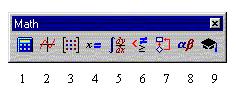
Рис. 1.4. Панель математических инструментов Math
Математическая панель со всеми остальными панелями инструментов показана на рис.1.4. Щелчок мышью на любом из значков вызывает вставку соответствующего этому значку символа или шаблона выполнения математической операции на место курсора в рабочем документе.
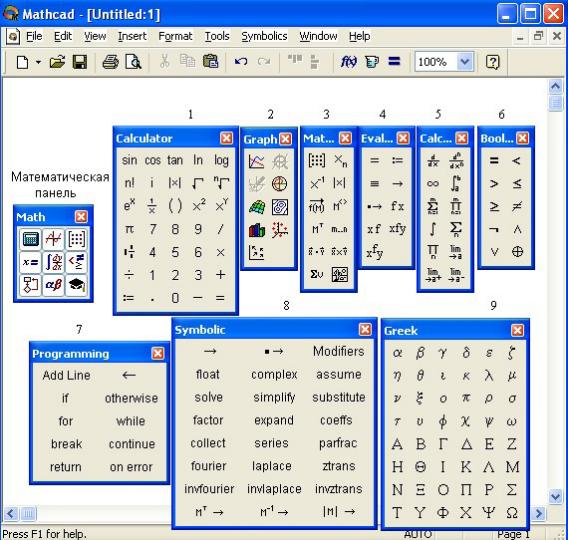
Рис.1.5.Инструменты математической панели
1.
 Calculator (Калькулятор) –
вставка шаблонов основных математических
операций, цифр, знаков арифметических
операций.
Calculator (Калькулятор) –
вставка шаблонов основных математических
операций, цифр, знаков арифметических
операций.
2.
 Graph (График) –
вставка шаблонов графиков.
Graph (График) –
вставка шаблонов графиков.
3.
 Matrix (Матрица) –
вставка шаблонов матриц и матричных
операций.
Matrix (Матрица) –
вставка шаблонов матриц и матричных
операций.
4.
 Evaluation (Оценка) –операторы
присвоения значений и вывода результатов
расчета.
Evaluation (Оценка) –операторы
присвоения значений и вывода результатов
расчета.
5.
 Calculus (Вычисления) –
вставка шаблонов дифференцирования,
интегрирования, суммирования.
Calculus (Вычисления) –
вставка шаблонов дифференцирования,
интегрирования, суммирования.
6.
 Boolean (Булевы операторы) –
вставка логических (булевых) операторов.
Boolean (Булевы операторы) –
вставка логических (булевых) операторов.
7.
 Programming (Программирование) –
операторы, необходимые для создания
программных модулей.
Programming (Программирование) –
операторы, необходимые для создания
программных модулей.
8.
 Greek (Греческие буквы).
Greek (Греческие буквы).
9.
 Symbolics (Символика) –
вставка операторов символьных вычислений.
Symbolics (Символика) –
вставка операторов символьных вычислений.
Панель ресурсов (Recources)
В выпадающем меню этой панели (рис.1.3) содержится список дополнительных материалов, организованные в специфическом формате электронных книг MathCAD с решением множества математических примеров:
• Tutorials (Учебники) — библиотека электронных книг MathCAD с примерами, которые построены в форме обучающих курсов (от учебника для начинающих пользователей до учебника, адресованного математикам-профессионалам) ;
• QuickSheets (Быстрые шпаргалки) — большое число документов MathCAD, организованных в виде электронной книги, которые удобно использовать в качестве шаблона для собственных расчетов;
•Reference Tables (Справочный стол) — физические и инженерные таблицы, включающие перечни фундаментальных констант, единиц измерения величин, сводку разнообразных параметров веществ и т. п.;
•E-Books (Электронные книги) — доступ к существующим библиотекам документов пользователя, примерам, а также встроенным электронным книгам, посвященным расширениям MathCAD.
При нажатии на кнопку Go, расположенной в правом верхнем углу
панели ресурсов, открывается окно справочной информации MathCAD.
Панель контроля (Controls)
Панель контроля содержит кнопки для дополнительного контроля над работой MathCAD -документа. Эти кнопки предназначены для украшения документа, как средства диалога с пользователем, для управления работой подключенных к документу других файлов. Их использование, как правило, требует написания пользовательских DDL-файлов. При разработке MathCAD -документов нет необходимости использовать такие средства контроля. В данной книге они не рассматриваются. Подробные сведения о них содержатся в меню Help раздел Developer’s Referance.
Панель отладки (Debug)
Панель отладки, появившаяся в MathCAD 13, содержит кнопки появления на экране окна отладки программ и включения (остановки) процесса трассировки (вывода промежуточных результатов расчета на экран).
При наведении указателя мыши на многие из кнопок панелей появляется всплывающая подсказка с названием операции, содержащая еще и сочетание горячих клавиш, нажатие которых приведет к эквивалентному действию, вызываемому щелчком по данной кнопке. Поскольку вырезать, копировать, вставлять объекты приходится часто, полезно запомнить сочетания клавиш, нажатие которых вызывает эти действия:
• Вырезать Cut — Ctrl+x;
• Копировать Copy — Ctrl+c;
• Вставить Paste — Ctrl+v;
• Отмена предыдущего действия Undo — Ctrl+z.
Эти 4 действия выполняются сочетаниями клавиш, расположенных по соседству, и поэтому легко запоминаются.
Как и во всех Windows-приложениях, выделенный объект, выделенную группу объектов можно перетащить или скопировать с помощью мыши. Для этого следует:
• подвести мышь к выделенному объекту или группе объектов, чтобы появилась черная ладошка;
• при нажатой левой кнопке мыши перетащить курсор в то место, куда надо переместить объекты;
• если нужно скопировать выделенные объекты, после появления черной ладошки нужно нажать левую кнопку мыши, затем нажать клавишу Ctrl и, удерживая нажатыми обе кнопки, перетащить курсор в нужное место.
При работе с MathCAD следует постоянно пользоваться правой кнопкой мыши. В возникающем при этом контекстном меню появляются, как правило, самые нужные в данный момент пункты, в частности, почти всегда присутствуют пункты Cut, Copy, Paste (Вырезать, Копировать, Вставить).
Содержание панелей инструментов (кроме главного меню) можно корректировать. Для этого в среде MathCAD возможна настройка панелей инструментов – снятие с панели тех клавиш, с которыми пользователь не работает, и последующее возвращение их на старое или новое место. При наведении курсора на панель инструментов и нажатии правой кнопки мыши появляется контекстное меню с двумя пунктами Hide (Скрыть панель) и Customize (Выбрать нужные кнопки). Выбрав команду Customize, вызывающую диалоговое окно настройки панели инструментов, можно удалить старые и добавить на панель новые кнопки из предлагаемого списка.
